win10电脑系统字体显示模糊解决的方法
编辑:Simone
2024-09-18 18:01:09
628 阅读
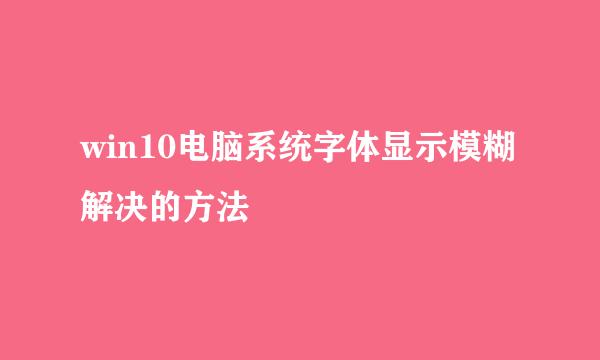
安装win10系统后,发现里面的程序界面字体很模糊,不管是设置分辨率还是装显卡都没办法改变。其实只要设置好win10,就能够解决字体显示模糊的问题了。下面就让小编给大家带来win10电脑系统字体显示模糊解决的方法。
在win10桌面点击鼠标的右键,然后选择“显示设置”。
拉到滚动条到底部,点击“高级显示设置”。
在弹出的高级显示设置中,点击位于下方的“文本和其他项目大小调整的高级选项”。
在弹出的“显示”窗口内,点击“更改项目大小”下方的“设置自定义缩放级别”。
在“自定义大小选项”中,把百分比调整为100%,然后点击“确定”和“应用”。
自定义大小后,系统会提示你进行注销。注销完成后,字体模糊的问题也就解决了。
版权声明:本站【趣百科】文章素材来源于网络或者用户投稿,未经许可不得用于商用,如转载保留本文链接:https://www.qubaik.com/answer/9335.html



